发布时间:2025-02-20来源:互联网作者:新瑶
随着信息技术的快速发展,计算机安全已成为人们日益关注的话题。Windows 7旗舰版是一款功能强大且广受欢迎的操作系统,然而,若没有合理的安全设置,计算机的数据及隐私将面临威胁。为了保护个人信息,设置密码是一个简单而有效的方式。本文将详细介绍Win7旗舰版的密码设置方法,并分享一些实用技巧。
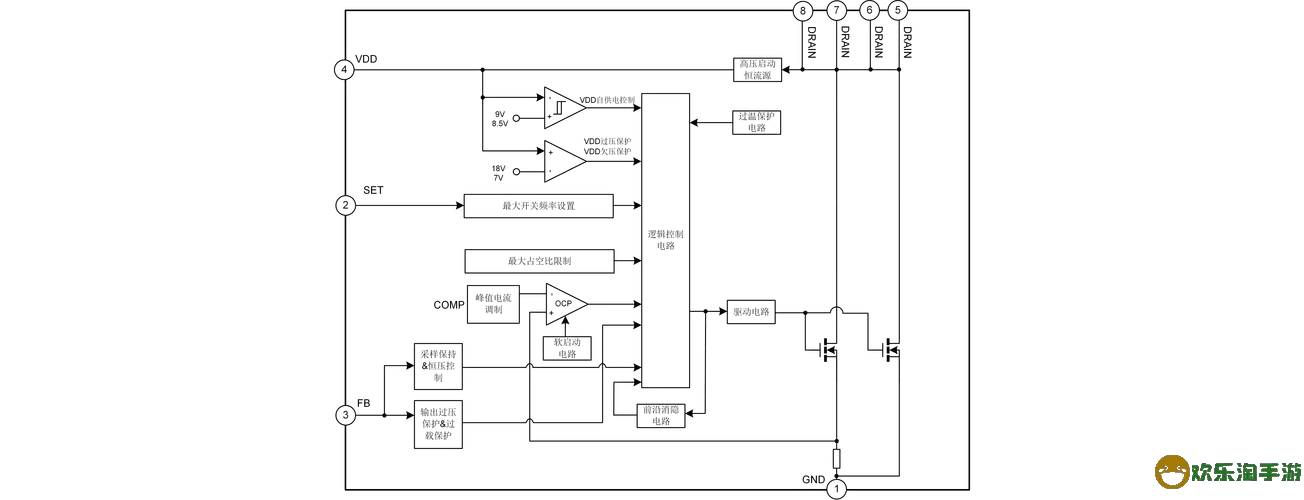
首先,我们需要为用户账户设置密码,确保只有合法用户才能访问计算机。以下是具体的操作步骤:
点击屏幕左下角的“开始”菜单,然后选择“控制面板”。
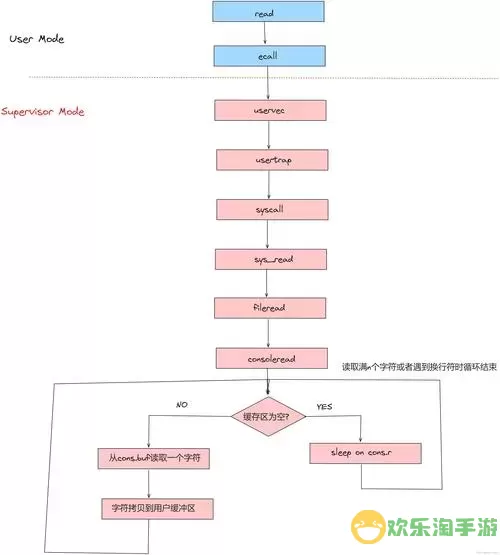
在控制面板中找到“用户账户和家庭安全”选项,点击进入。
选择“用户账户”选项,接着会看到当前系统中所有用户账户的列表。
点击要设置密码的账户,选择“创建密码”。
在弹出的对话框中,输入希望设置的密码,并在下方确认密码。建议使用8位以上的字母、数字及特殊字符组合,以增加密码的复杂性。
点击“创建密码”,完成后您会看到“密码创建成功”的提示。
设置完用户账户密码后,我们可以有效防止他人随意登入我们的账户。
除了账户密码外,为屏幕保护程序设置密码也是保护计算机安全的重要步骤。这可以在您暂时离开电脑时,防止他人非法访问。具体步骤如下:
右键点击桌面空白处,选择“个性化”。
在下方找到“屏幕保护程序”,点击进入。
选择一个您喜欢的屏幕保护程序,然后设置等待时间,这段时间无操作后,屏幕保护程序将自动开启。
务必勾选“在恢复时显示登录屏幕”选项,这样在屏幕保护程序开启后,必须输入账户密码才能恢复。
完成设置后,点击“应用”并“确定”以保存更改。
这样一来,离开电脑时再也不用担心数据泄露的问题。
最后,为了加强电脑的安全性,您还可以设置BIOS密码,防止他人随意开机或修改系统设置。设置BIOS密码的步骤相对复杂,操作前请务必小心:
重启电脑,在开机时按下指定的快捷键(如F2、Del等,不同品牌可能有所不同)进入BIOS设置界面。

找到“Security”或“设置安全性”的选项,选择“Set Supervisor Password”或类似选项来设置管理员密码。
输入您要设置的密码,并确认密码。注意,BIOS密码如果忘记会很难恢复,请妥善保管。
完成后,确保保存更改并退出BIOS,即可生效。
通过为BIOS设置密码,我们可以阻止未经授权的用户启动计算机或修改重要设置。
设置三道密码,即用户账户密码、屏幕保护密码和BIOS密码,将极大提升您计算机的安全性。在设置密码时,以下几点技巧值得注意:
在设置密码时,尽量选择复杂且难以被猜到的组合,同时定期更换密码,以提高安全性。
如果担心忘记密码,可以使用密码管理软件,帮助您保存和管理密码。
合理安排定期备份数据,以防止因密码遗忘而导致的数据丢失。
通过本文的介绍,相信您已经掌握了Win7旗舰版三道密码的设置方法和技巧。保护您的计算机安全,从现在开始!

2024-03-14
魔兽三国塔防地图 魔兽三国塔防地图玩法攻略
巅峰极速gtr18 巅峰极速GTR18震撼发布
荣耀崛起农场 荣耀崛起庄园
古墓笔记和怀线 古墓笔记怀线探秘
猫和老鼠手游奥尼玛国服系列 猫和老鼠手游奥尼玛国服资讯
《脑洞大侦探》第2关中的隐藏物体在哪里
《COK列王的纷争》手游金矿采集指南
《英雄联盟手游》虎年限定皮肤介绍
剑与契约下架了么